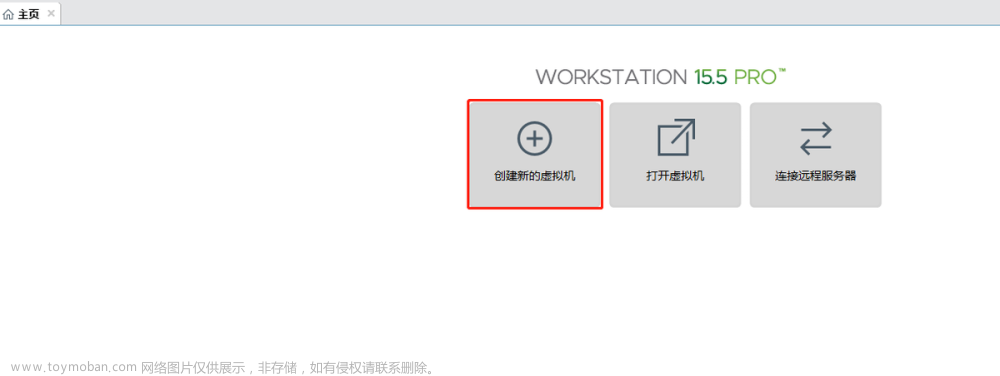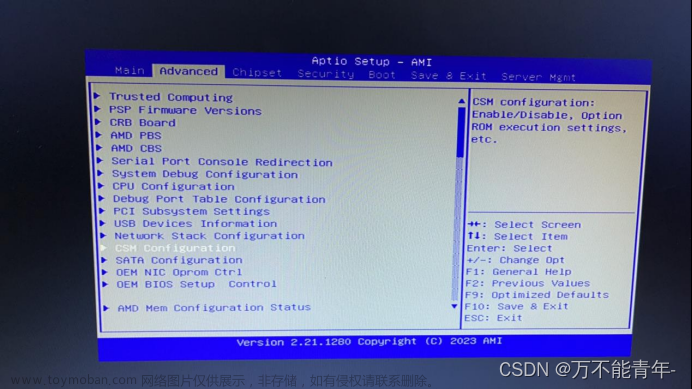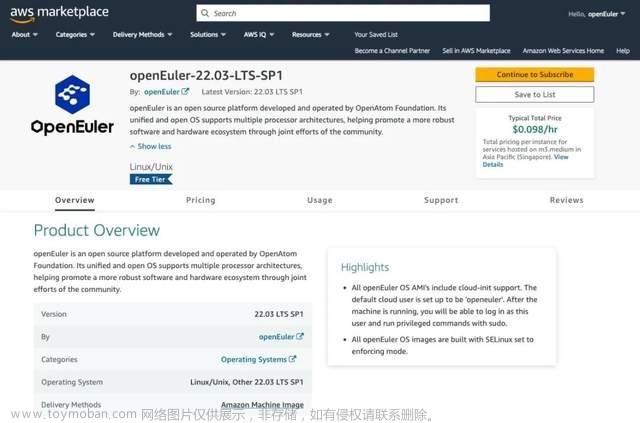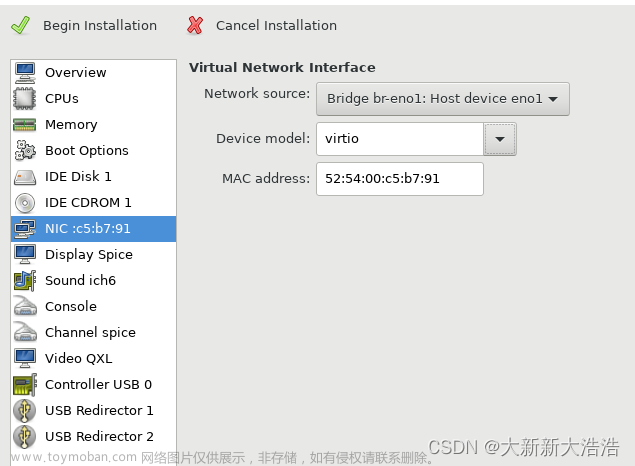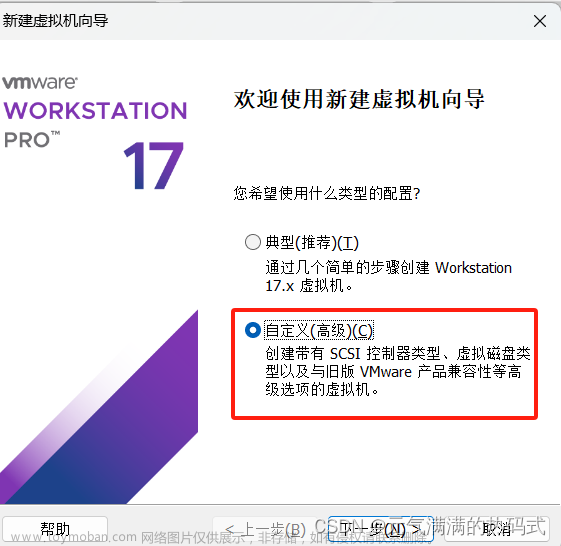openEuler22.03中安装docker
由于docker-ce没有单独针对openEuler的镜像,所以我们可以用CentOS的。
1.若系统之前安装过docker,需要先卸载之后再安装
yum remove docker docker-common docker-selinux docker-engine
2.下载docker-ce的repo文件
wget -O /etc/yum.repos.d/docker-ce.repo https://repo.huaweicloud.com/docker-ce/linux/centos/docker-ce.repo
3.将repo中官方地址替换为华为开源镜像,下载速度乌龟变兔子
sed -i 's+download.docker.com+repo.huaweicloud.com/docker-ce+' /etc/yum.repos.d/docker-ce.repo
4.repo中用$releasever变量代替当前系统的版本号,该变量在CentOS中有效,但在openEuler中无效,所以将该变量直接改为7(当然改为8或9也是可以的)
sed -i 's+$releasever+7+' /etc/yum.repos.d/docker-ce.repo
5.更新索引并安装
yum makecache
yum install docker-ce
6.docker拉取image默认从国外官网下载,速度非常慢,所以同样需要改到国内的镜像站。方法是修改/etc/docker/daemon.json,该文件需自行创建,添加如下内容:
{
"registry-mirrors": [
"https://hub-mirror.c.163.com",
"https://registry.docker-cn.com"
]
}
重启docker文章来源:https://www.toymoban.com/news/detail-531620.html
systemctl restart docker
接下来开始愉快的使用docker提升你的效率吧!!!文章来源地址https://www.toymoban.com/news/detail-531620.html
到了这里,关于openEuler22.03中安装docker的文章就介绍完了。如果您还想了解更多内容,请在右上角搜索TOY模板网以前的文章或继续浏览下面的相关文章,希望大家以后多多支持TOY模板网!